كيفية الإستعلام عن إصدار الإقامة برقم الحدود.. بالخطوات
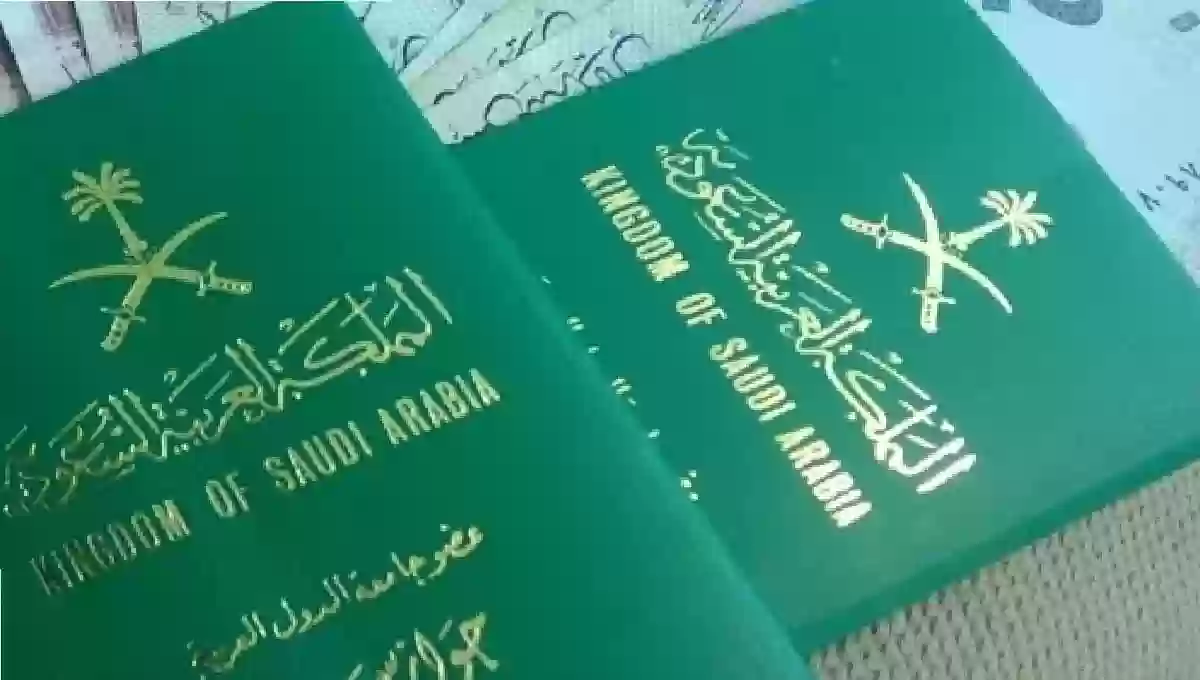
بمعرفة كيفية الإستعلام عن إصدار الإقامة برقم الحدود.. بالخطوات يُمكن الاطلاع على كافة التفاصيل الخاصة بتاريخ إصدار الإقامة وتاريخ الانتهاء كذلك وغيرها من التفاصيل الخاصة بالعامل أو الموظف الوافد، وفيما يلي سنُتابع الكشف التفصيلي عن أبرز الخدمات الاستعلامية المُدرجة عبر موقع وزارة الموارد البشرية والتنمية الاجتماعية.
كيفية الإستعلام عن إصدار الإقامة برقم الحدود.. بالخطوات
هناك الكثير من الخدمات والإجراءات الخاصة بقطاع الجوازات يُمكن الوصول إليها إلكترونيًا بسهولة سواء من خلال خدمات قطاع الجوازات بمنصة أبشر أو من خلال بوابة الخدمات الإلكترونية للعمل بموقع الوزارة، وعليها يُمكن التعرف على كيفية الإستعلام عن إصدار الإقامة برقم الحدود.. بالخطوات من خلال العمل على تنفيذ الخطوات الآتية الذكر:
إقرأ ايضاً:"ديمبلي" يوجه رسالة ساخرة إلى كيسييهملاعب ترابية وليست تصفيات عالمية!! خميس يفتح النار على لاعب الهلال وينعته "بغير المسؤول"
- فتح "موقع وزارة الموارد البشرية والتنمية الاجتماعية".
- النقر على أيقونة (بوابة الخدمات الإلكترونية للعمل).
- من قائمة الخدمات الإلكترونية يتم اختيار خدمة (خدمات نقل العمالة).
- من القائمة المُنسدلة اختيار (خدمة نقل عامل وافد برقم الحدود).
- من صفحة الخدمة يتم النقر على أيقونة (تنفيذ الخدمة).
- إدخال رقم الإقامة الخاص بالعامل والنقر على زر (إضافة).
- إدخال رقم الحدود الخاص بالعامل المُراد الاستعلام عن إصدار الإقامة له والنقر على أيقونة (البحث).
- بحثًا في بيانات العاملة المُسجلّة عبر النظام يتم الدخول على ملف العامل المُعين من إجراء الاستعلام.
- بمُطالعة بيانات العامل إجراءات التعهد والشروط يتم النقر بالموافقة عليها.
- النقر على زر (إرسال) سيتم العمل على إرسال كود التحقق مُباشرةً والذي يتم إدخاله في الحقل المُخصص له.
- في النهاية يتم استعراض كافة التفاصيل الخاصة بالعامل بما فيها رقم الإقامة وتاريخ الانتهاء في حال إصدارها.
كيفية إصدار إقامة عامل عبر أبشر
بالتعرف على كيفية الإستعلام عن إصدار الإقامة برقم الحدود.. بالخطوات فمن اللازم التنويه على إمكانية مُتابعة خطوات إصدار بطاقة الإقامة عبر الخدمات الإلكترونية المُدرجة عبر منصة أبشر، وعليها يتم التوجه لاتباع خطوات إصدار الإقامة من خلال تطبيق الآتي:
- التوجه إلى "رابط منصة أبشر الإلكترونية" بشكل مُباشر.
- النقر على أيقونة (أبشر أفراد).
- تسجيل الدخول بكتابة اسم المستخدم المُتبع بكلمة المرور ورمز التحقق المرئي والنقر على أيقونة (تسجيل الدخول).
- فتح دليل الخدمات الإلكترونية من الواجهة الرئيسية لمنصة أبشر.
- تحديد قطاع الجوازات.
- ثم من قائمة الخدمات المُنسدلة يتم اختيار خدمة (إصدار الإقامة).
- من صفحة الخدمة يتم النقر على أيقونة (تنفيذ الخدمة).
- إدخال كافة البيانات المطلوبة الخاصة بالعامل المُراد إصدار الإقامة له.
- الاطلاع على كافة الشروط والأحكام والموافقة عليها.
- إرفاق المستندات المطلوبة في الحقل المُخصص لها.
- تحديد الطريقة الأنسب لتسلّم البطاقة والتي غالبًا ما تكون عبر البريد السعودي.
كيفية الاستعلام عن موظف وافد
هناك الكثير من الخدمات الإلكترونية المُدرجة عبر بوابة الخدمات الإلكترونية للعمل بوزارة الموارد البشرية والتنمية الاجتماعية عملًا على تسهيل كافة الإجراءات المُراد تطبيقها دون الحاجة للتوجه إلى الجوازات، وعليها يُتاح التوجه إلى الاستعلام عن موظف وافد من خلال العمل على تطبيق الخطوات الآتية:
- فتح "موقع وزارة الموارد البشرية والتنمية الاجتماعية".
- الدخول على قائمة (خدمات الاستعلام).
- من قائمة الخدمات المُنسدلة يتم اختيار (خدمة الاستعلام عن موظف وافد).
- تضمين رقم الحدود المُتبع برقم الإقامة.
- كتابة رقم الجواز.
- تحديد الجنسية.
- إدراج رمز التحقق المرئي ومن ثم النقر على أيقونة (بحث) لمُطالعة كافة التفاصيل المُراد الاستعلام عنها.
طرق التواصل مع وزارة الموارد البشرية والتنمية الاجتماعية
بعد التعرف على كيفية الإستعلام عن إصدار الإقامة برقم الحدود.. بالخطوات فتجدر الإشارة إلى إمكانية التوجه إلى أي من قنوات الخاصة بموقع وزارة الموارد البشرية والتنمية الاجتماعية لرفع أي من الاستفسارات بتفعيل الخدمات الإلكترونية الاستعلامية، إذ تتمثل قنوات التواصل كما يلي:
|
مركز الاتصال المباشر |
19911 |
|
قناة وزارة الموارد البشرية عبر اليوتيوب |
"من هنا" |
|
تحديثات الوزارة عبر تويتر |
"من هنا" |
|
صفحة العناية بالعملاء- تويتر |
"من هنا" |
لقد عملت الخدمات المُدرجة عبر بوابة الخدمات الإلكترونية بموقع وزارة الموارد البشرية والتنمية الاجتماعية على تسهيل كافة الإجراءات بسهولة.

